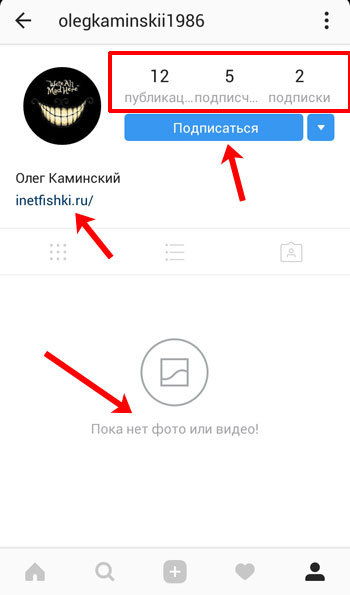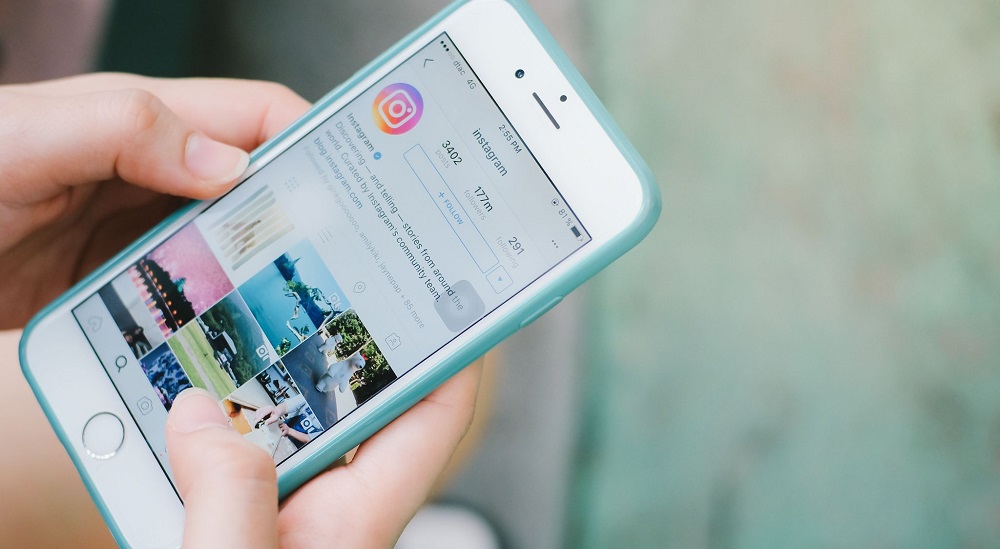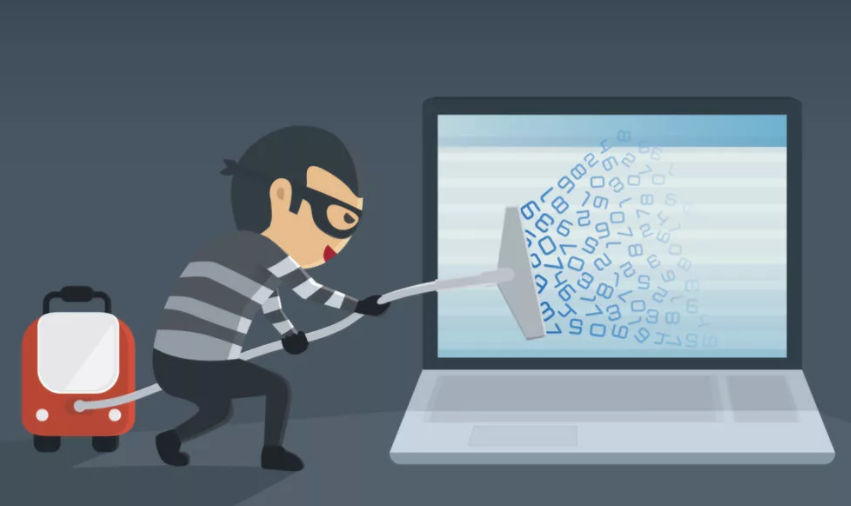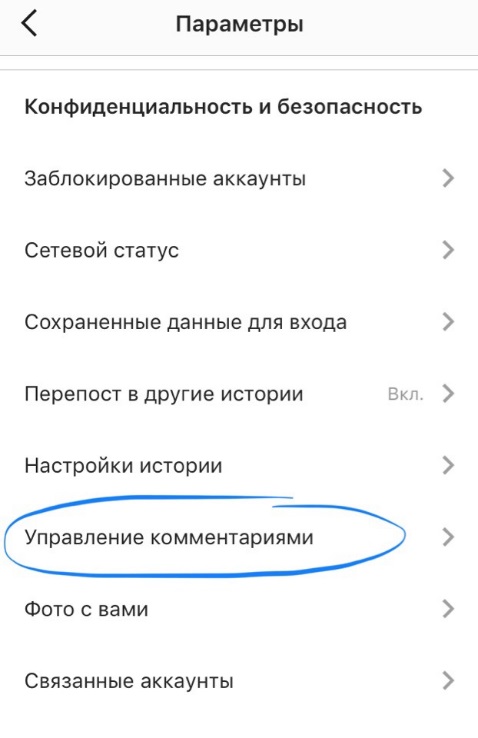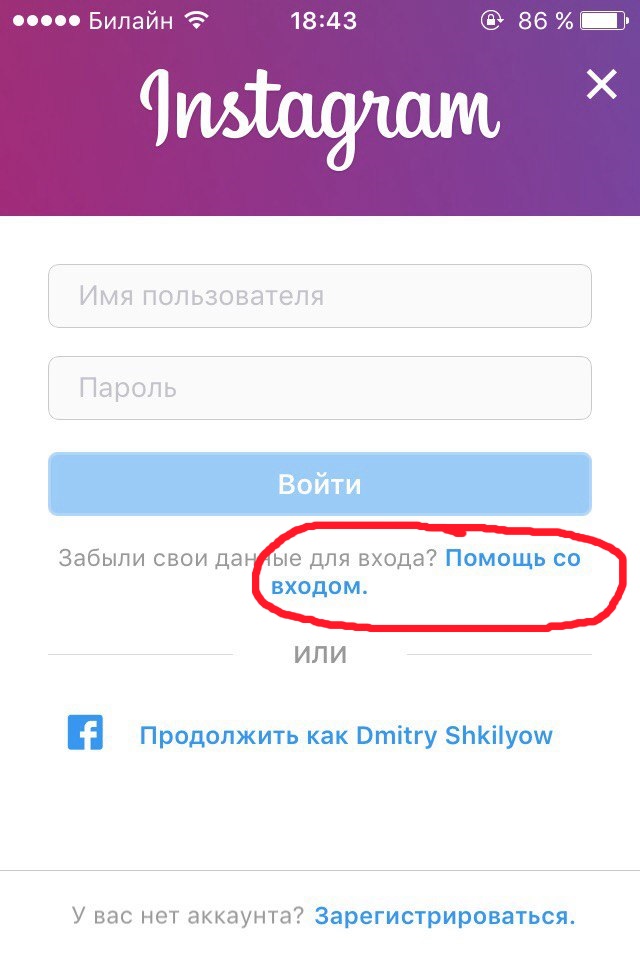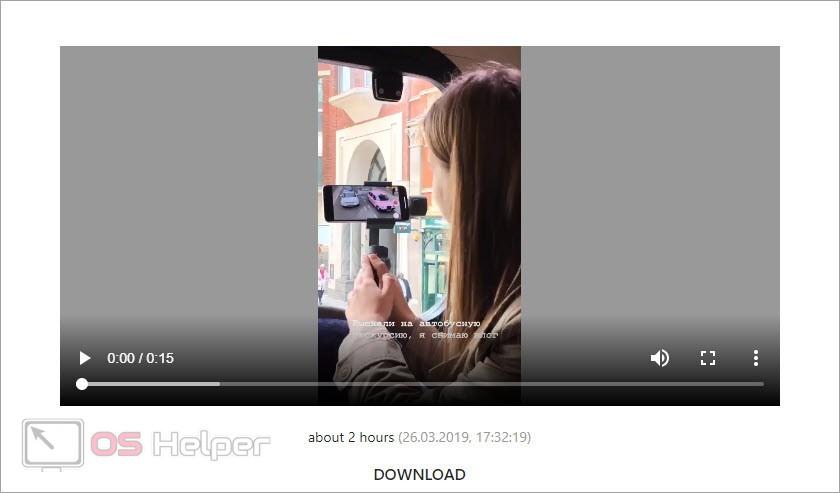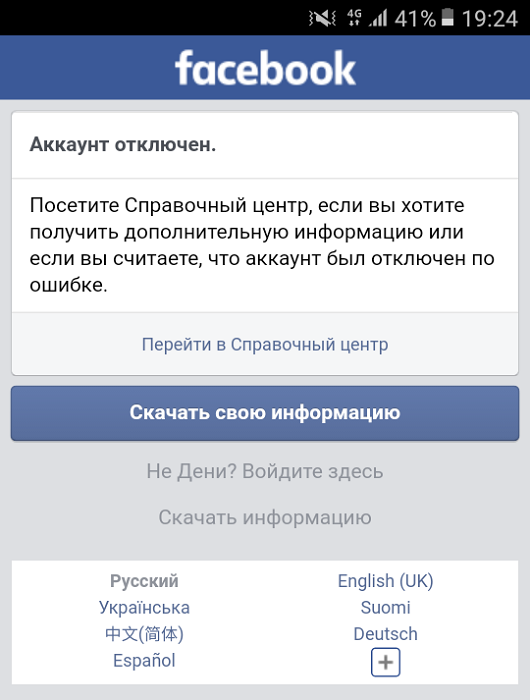Как разблокировать аккаунт в инстаграме
Содержание:
- Зачем блокировать пользователя в Instagram
- Эффективные способы обезопасить аккаунт от бана
- Как разблокировать человека в Инстаграме – с телефона
- Блокировка отдельного человека
- За что можно получить бан в Инстаграм в 2020 году
- Блокировка пользователя в Инстаграм: что это такое
- Как разблокировать человека в Инстаграме, который заблокировал тебя
- Как заблокировать свой аккаунт в Инстаграме
- Как разблокировать или удалить несуществующие аккаунты
- Виды блокировки: за что и насколько
- Что предпринять, если блокировку наложили на вашу страницу
- Как заблокировать чужой профиль в Инстаграм
Зачем блокировать пользователя в Instagram
Бан других пользователей в соцсети Instagram выполняет следующие функции:
- Забаненный пользователь не может отслеживать изменения на вашей странице, подписаться на ваши свежие фотографии и видеоролики, ставить вам «лайки», ретранслировать на другие «стены» ваши записи.
- Надоевший спамер исчезнет – вы не будете получать от него рекламный мусор. Когда он попытается найти вас повторно с помощью поисковой системы Instagram – ему это не удастся.
- Люди, с которыми вы разорвали отношения, не смогут вам писать, звонить и вообще присылать какой-либо медиаконтент – пока они не зарегистрируются в Instagram заново. Бывает, что навязчивый посетитель создает несколько новых страниц, чтобы «достучаться» до заблокировавшего человека, пока тот, наконец, не закроет свою страницу для чужих людей, либо не обратится в службу поддержки Instagram с жалобой на назойливого пользователя.
- Комментарии, «репосты» и «лайки», уже оставленные до блокировки, никуда не денутся – они будут доступны всем желающим. Неприятные комментарии впоследствии стираются поодиночке самим пользователем из его «стены».
Предпоследний пункт требует пояснения. Заблокированному человеку достаточно лишь выйти из своего аккаунта, чтобы следить за обновлениями страницы забанившего человека, если у того не закрыт профиль. Повторно же вторгнуться в личное пространство он сможет только после создания нового профиля. При этом может выдать себя за другого человека, чтобы легче втереться в доверие: за одного из общих друзей/знакомых или иных реально существующих людей (что вряд ли законно), или в виде публичной страницы какого-то сообщества по интересам забанившего.
Как заблокировать аккаунт пользователя в Instagram
В качестве примера – клиентское приложение Instagram для iOS и Android. Сделайте следующее:
2. Нажмите на кнопку «колесо» (для iOS) или на «многоточие» (для Android, в обоих случаях это кнопка «Меню»).
3. Выберите пункт «Заблокировать».
4. Соцсеть Instagram выдаст сообщение-запрос на бан пользователя – нажмите на кнопку подтверждения. Если вы заблокируете человека, вы увидите уведомление об этом. Пользователь, в свою очередь, никаких уведомлений не получит.
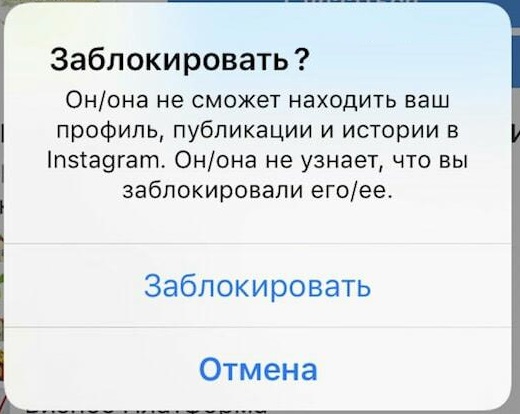
Забаненный пользователь, перейдя на вашу страницу, видит уведомление Instagram о том, что ваша страница недоступна. Как и мессенджер WhatsApp, соцсеть Instagram трепетно относится к тайне переписки, и не отправляет забаненному сообщение о том, что кто-то из его знакомых или друзей, в свою очередь, внес его в черный список.
Как посмотреть черный список и разблокировать
Для уточнения, кто из ваших контактов был заблокирован, дайте команду «Моя страница» (инонка-аватар пользователя) – «Настройки».
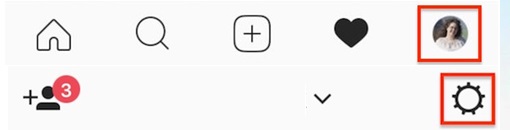
Войдите в подменю «Заблокированные пользователи». Откроется список забаненных аккаунтов.
Разблокировать любого из пользователей можно непосредственно из данного списка, перейдя на его страницу и выбрав «Меню – Разблокировать». После разблокировки прежде забаненный человек получит доступ к следующим функциям:
- Будет вновь доступен поиск по данным, указанным на вашей странице;
- Пользователь снова сможет вам писать приватно, но первое его сообщение появится как запрос на прочтение, если вы до этого не соглашались на получение всех его собщений; в противном случае они тут же будут доставлены;
- Ваша лента, фото и видео вновь будут ему доступны;
- Он вновь подпишется на ваши обновления (не автоматически).
После всех вышеуказанных действий вы вновь можете подписаться на события друг друга, используя одноименную кнопку в программном интерфейсе приложения (или сайта) Instagram. «Разбан» удаленных из соцсети Instagram пользователей не имеет смысла – вы не сможете им написать, даже если бы разблокировали их. В качестве напоминания о том, что вы когда-то общались, останутся лишь их имена (или ники) в ваших списках.
Используя эту инструкцию вы в любой момент можете заблокировать неугодного человека в инстаграме, а потом разблокировать его вновь. Теперь вы сможете спокойно размещать свои фотографии, не боясь наплыва спама от подписчика или его едких комментариев.
Эффективные способы обезопасить аккаунт от бана
Очень неприятное чувство, когда блокируется аккаунт, в который было вложено много сил, особенно неприятно, если не соблюдались правила при создании учетной записи в самом начале. Чтобы защитить профиль от блокировки, взлома и невозможности их восстановления, используйте рабочие средства защиты.
Актуальный e-mail адрес
Адрес электронной почты – обязательное условие для быстрого восстановления доступа владельца к своему аккаунту. Особенно это поможет тем пользователям, кто решит обратиться за помощью к автоматизированным сервисам продвижения и раскрутки.
Распространенная ситуация, когда пароль сбрасывается автоматически, в целях безопасности, если в аккаунт заходят с разных IP-адресов. У вас еще не заполнена электронка, срочно заполняйте.
Действующий номер телефона

Действующий мобильный контакт – это гарантия того, что владелец Инстаграм страницы при любой ситуации сможет доказать свои права на нее. Особенно, телефонный контакт является вашей безопасностью при взломе профиля, при резкой активности в соцсети, при непонятной попытке входа с другого IP.
Алгоритмы Инстаграм строго следят за всеми входами, за активностью в профиле и при малейшей угрозе стараются обезопасить вашу страницу от взлома и кражи! Как только есть хоть малейшее подозрение, соцсеть высылает для подтверждения входа – одноразовый код доступа на мобильный номер.
Как разблокировать человека в Инстаграме – с телефона
Чтобы удалить подписчика, достаточно зайти в его профиль, нажать на значок в виде трех точек, расположенных по вертикали друг над другом и выбрать клавишу для блокировки. Аналогичным образом следует действовать для отмены действий, но в таком случае найти через строчку поиска, вбив ник не выйдет. Также не выйдет отыскать лайки или комментарии – со временем со страницы такая информация будет удалена.
Для восстановления друга в подписчиках достаточно воспользоваться одним из способов:
- приложением из магазина;
- браузером;
- программой «Директ»;
- попросить третье лицо разместить ссылку на профиль удаленного подписчика.
Установив «Direct», нужно зайти в приложение «Инстаграм», нажать на значок в виде стрелочки, который расположен на верхней панели справа, щелкнуть по кнопке для создания беседы, выбрать собеседника, нажать далее для открытия заблокированной учетной записи.
Согласно отзывам, представленная схема работает не на всех типах устройств, но есть предусмотренный разработчиками выход – основные настройки на сайте или в приложении. Стоит отметить, что инструкция идентичная для Айфона и Андроида.
С Андроида
Владельцам смартфонов на базе ОС Android, которые задаются вопросом о том, как разблокировать пользователя в Инстаграме, стоит знать, что на компьютере схема сложнее.
Если выполнить операцию требуется срочно и времени на инсталляцию специализированного ПО нет, достаточно щелкнуть по значку браузера, дождаться загрузки, вбить в адресную строку instagram.com, осуществить вход в аккаунт, заполнив необходимые поля и далее действовать согласно представленной ниже схеме, предназначенной для приложений:
- Чтобы попасть на главную страничку профиля, нужно щелкнуть по клавише, расположенной внизу, справа.
- Когда откроется главная страница, нажать на значок в виде трех точек, расположенных вертикально друг над другом.
- Выбрать поле под названием «Параметры», следом – «Аккаунт».
- В открывшемся перечне найти кнопку «Заблокированные пользователи».
- После нажатия на клавишу появится список с учетными записями, помещенными в черный список.
- Щелкнуть один раз по профилю, который нужно разблокировать.
- Когда откроется учетная запись, нажать на соответствующую клавишу, если кнопки нет, нажать на три точки, расположенные вертикально и выбрать из списка.
- Подтвердить действия.
После выполнения указанных действий возможность просмотра информации (фото) будет возобновлена, но не будет подписки.
С Айфона
Владельцам устройств от компании «Apple» следует придерживаться инструкции для ОС Андроид, отличия:
- стандартный браузер Safari;
- значок для доступа к меню профиля блокировка/разблокировка – три точки расположены не вертикально, а горизонтально друг за другом.
Блокировка отдельного человека
Доступно два варианта, как заблокировать определенного пользователя в Инстаграме: временно или навсегда. Для каждого типа предложены разные функции и форматы блокировки.
Какие настройки можно указать:
- скрыть публикации из Ленты. Информация о публикациях другого пользователя не будет доступна и не появится в разделе лента;
- скрыть посты и Историю. Уведомление о том, что Stories обновлены не будут появляться;
- заблокировать. Полностью запретить доступ к странице.
Первые два пункта относятся к разделу: Временная блокировка. Владелец страницы может вернуться в профиль заблокированного человека и отменить «черный список». В случае с полной блокировкой – найти можно будет только в списке «Заблокированные», в настройках.
Как временно запретить доступ к странице:
- Перейти на страницу к пользователю.
- Нажать сверху три точки – Временно заблокировать.
- В появившемся выпадающем списке отметить любой из вариантов.
Чтобы заблокировать полностью: три точки сверху – Заблокировать. На экране появится сообщение, где нажат: «Подтвердить». Вернуться назад по кнопке «Отмена», в обеих случаях.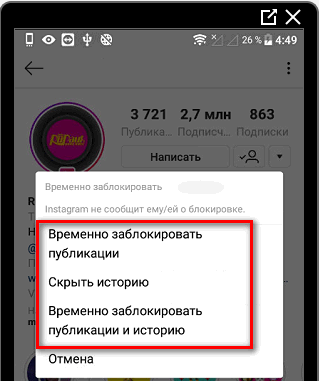
Если надоедают отдельные категории, например, Stories, переходя в раздел «Лента», нужно сверху задержать палец на появившейся иконке чужих Историй. Появится пункт: «Скрыть Истории» – подтвердить, если нужно заблокировать. То же работает и на публикации, где нужно тапнуть по трем точкам над публикацией.
Также, пользователя можно отписать от страницы, без блокировки.
Чтобы отписать одного или несколько человек:
- Зайти в свой профиль – Подписчики.
- Выбрать пользователя – рядом с его никнеймом нажать три точки.
- Удалить – Подтвердить действие.
После, подписчик будет удален из списка и восстановить его уже будет невозможно. Такой способ также подходит для очистки страницы от ботов и фейков.
Где найти пользователей которых заблокировал
Раздел с заблокированными пользователя находится в настройках учетной записи. Также, отыскать временно заблокированных можно в разделе «Подписчики», откуда они не удаляются.
В категорию: «Черный список» попадают лишь те, кто был заблокирован навсегда.
Где посмотреть заблокированные контакты:
- Настройки – Конфиденциальность.
- Внизу списка: «Заблокированные аккаунты».
В настройках списка можно указать, каких пользователей исключить. Блокируя другой профиль, владелец страницы не сможет посмотреть записи, Истории и отправить запрос на подписку. Вместе значка: «Подписаться», появится строка «Разблокировать».
То есть, в строке «Публикации» будет количество опубликованных постов. Но на главной, появится запись: Публикаций нет. Если одна из сторон разблокировала, а другая нет – доступ к профилю будет ограничен.
Если же блокировка была односторонней, то есть со стороны одного пользователя – записи прогрузятся в профиле. Достаточно обновить вкладку с чужим аккаунтом, чтобы увидеть все опубликованные фото и видео.
Ранее заблокированный пользователь при разблокировке не получит уведомлений или каких-либо сообщений. Также, при блокировке, происходит автоматическая отписка, но функция не работает в обратную сторону: подписка не вернется, если ранее была оформлена.
Разблокировка пользователей
Чтобы разблокировать в Инстаграме человека, нужно перейти в раздел «Черный список» и нажать по выбранному профилю. Далее – нажать по кнопке «Разблокировать». Высветится сообщение о подтверждении действия, а также дополнительная информация.
Это может быть временно заблокированный аккаунт, страница человека, который полностью деактивировал профиль. Убрать из «черного списка» такого пользователя нельзя из-за отсутствия какой-либо информации на его странице.
Чтобы разблокировать временно заблокированных:
- Перейти с помощью поиска или раздела «Подписчики» в нужный аккаунт.
- В описании страницы белым цветом выделена надпись: «Разблокировать».
- Процедура будет выполнена автоматически, без подтверждений.
Та же возможность предложена при вызове дополнительного меню (три точки на странице другого пользователя). Через пункт «Разблокировать» можно указать: разблокировать показ уведомлений или оставить запрещенные пункты.
К примеру, выбрав «Скрыть Историю», владелец личной страницы закрывает другому пользователю доступ к просмотру. Выбирая: «Временно заблокировать публикацию и Историю» записи другого человека не будут появляться.
За что можно получить бан в Инстаграм в 2020 году
Разбираемся, за что банит Инстаграм.
Накрутки и массовые активности
Инстаграм обновил свои алгоритмы в середине 2019 года и теперь еще лучше отличает ручной серфинг от использования автоматизированных сервисов. Когда алгоритм соцсети понимает, что аккаунтом управляет программа, а не человек, то блокирует аккаунт на все действия. Не рекомендуем использовать активный массфоловинг и масслайкинг – Инстаграм считает резко возросшую активность подозрительной, поэтому действуйте аккуратно.
Нельзя часто менять гео и IP одного и того же аккаунта – вы не можете быть в нескольких местах одновременно. Также не используйте купленные аккаунты, регистрируйтесь вручную. Ну и, конечно, не забывайте про временные промежутки (тайм-ауты) между действиями. Обычный пользователь явно не будет ставить лайки каждую секунду или подписываться каждые 20 секунд.
Превышение лимитов
Нужно соблюдать лимиты независимо от того, вручную вы продвигаете аккаунт или пользуетесь программами. Основной лимит на 2020 год – не более 5 000 подписок в месяц. Что касается остальных действий, то в сервисах по раскрутке обычно выкладывают рекомендации по количеству отписок, лайков, комментариев и т. д.
Спам
Спамом могут посчитать повторяющиеся действия, например, одни и те же комментарии или хэштеги, большое количество отметок людей к постам, автоматическую рассылку сообщений в директ или комментариев к фото.
Запрещенный контент
Тут все понятно – нагота, порнография, оружие, наркотики, разжигание ненависти, публикации, оскорбляющие чьи-то чувства или нарушающие законодательство и так далее. Такой контент не принимает большинство соцсетей.
За что еще банят:
- Жалобы правообладателей на нарушение авторского права
- Размещение чужих фото или фото документов
- Одно и то же изображение с разных аккаунтов
- Публикация нескольких изображений в минуту
- Создание аккаунтов при помощи автоматизированных сервисов – делаем все ручками
- Использование логотипа Инстаграм в своих публикациях
- Копирование аккаунтов
- Частое изменение статуса аккаунта с общедоступного на закрытый и обратно
- Одновременное использование нескольких IP адресов через сервисы
- Частое редактирование постов
- Аккаунты с мемами (и вайнами — но это не точно)
Полный список правил и условий Инстаграм можно почитать на официальном сайте соцсети.
Статья в тему: Как включить двухфакторную аутентификацию в Инстаграм
Блокировка пользователя в Инстаграм: что это такое
Блокировка пользователя в Инстаграм бывает двух видов:
Ограничения, введенные администрацией социальной сети. Такой вариант предусматривает полноценную блокировку доступа из-за жалоб, отправленных остальными участниками сообщества, например непристойные комментарии. Разобраться с ограничениями можно только через прямое обращение к администрации. Решить проблему иным образом невозможно. Индивидуальная блокировка чужой учетной записи. При таком варианте пользователь, занесенный в черный список, не сможет просматривать публикации (фотографии и видеоролики), а также оставлять комментарии и лайки у того, кто, собственно, и организовал блокировку. Из дополнительных ограничений – нельзя обмениваться сообщениями с аккаунтом, переведенным в статус «Заблокирован», а заодно – делиться контентом и обладать обоюдными подписками. При активации «Черного списка» социальная дружба автоматически прекращается. Если же перейти на страницу пользователя, который поместил всех, кто попадается под руку, в разряд заблокированных, то и тут найдется место переменам. Во-первых, перестанет отображаться актуальная информация о подписчиках и подписках (в перечисленных графах хоть и будут цифры, но далекие от истины). Во-вторых, кнопка «Подписаться» перестанет приводить хоть к каким-то действиям. И напоследок – лента с видеороликами и фотографиями окажется пустой. И ситуация изменится только в тот момент, когда пользователь отменит действующие блокировки
Внимание! При обоюдном добавлении друг друга в черный список возможно появление неприятной ситуации, когда разблокировка невозможна. Нужная кнопка банально не появляется среди доступных действий
Единственный способ разорвать порочный круг – попросить третьего участника организовать диалог на трех пользователей. И уже из появившейся беседы появится шанс изменить параметры блокировок. Вариант пусть и не самый удачный, но срабатывает в 99% случаев. И, раз уж варианты с ограничениями рассмотрены, почему бы не разобраться в том, как заблокировать пользователя в Инстаграме: Порядок действий необычайно прост. В первую очередь придется пройти авторизацию
И не важно, на какой платформе – способ актуален и для мобильных платформ iOS, Android и Windows Phone, и для браузера, доступного с Windows, Linux и MacOS. После ввода логина и пароля на экране тут же появляется классическая новостная лента, заполненная фотографиями и видеороликами от тех, кто добавлен в разряд подписчиков
Если контент пользователя, которого захотелось заблокировать, уже появился на виду – можно смело вызывать дополнительное меню. В остальных случаях стоит воспользоваться поиском и через значок @ ввести название искомого профиля (символ # с поставленной задачей не поможет – блокировать контент от хештегов в социальной сети еще нельзя). После подготовки остается нажать на кнопку, изображающую троеточие и в появившемся меню выбрать вариант – «Заблокировать пользователя» (список возможных действий на мобильных платформах обширнее, но на «Черный список» это никак не повлияет). Социальная сеть тут же оповестит о последствиях и попытается отговорить – дескать, заблокированный пользователь не сможет просматривать контент и записываемые истории, не сможет общаться и оставлять комментарии. Пугаться результатам проделанной работы не стоит – разблокировать пользователя в Инстаграме настолько же легко, как и заблокировать. Главное – разобраться в правильном порядке действий.
Как разблокировать человека в Инстаграме, который заблокировал тебя
Чтобы открыть доступ, нужно зайти в профиль пользователя и выбрать соответствующую клавишу. Для выполнения указанных действий подойдут способы, описанные для компьютера и телефона, но в некоторых случаях пользователям не удается это сделать – причиной служит блокировка страницы по жалобам других контактов или администрацией сайта.
Если страница существует, но найти не удается, выполнить действие можно с помощью приложения «Cleaner for Instagram» через Гугл Плей или App Store: потребуется зарегистрироваться, найти пользователя по нику и щелкнуть по кнопке «Разблокировать» после перехода в профиль.
Как заблокировать свой аккаунт в Инстаграме
В социальной сети есть функция временной блокировки личной страницы. Если отправить профиль в блок: он исчезнет из поиска, не будет рекомендован другим пользователям и не будет доступен к просмотру.
Инструкция, как временно закрыть профиль в Инстаграме:
- Перейти в социальную сеть с помощью компьютера.
- Авторизоваться – Редактировать профиль.
- Опуститься в конец списка – Временно заблокировать мой профиль.
На странице появится список причин, которые могут подтолкнуть пользователя к этому шагу. В распространенные входят: высокая занятость, приложение работает с ошибками, нужен перерыв и другие.
С помощью пункта «Другое», есть возможность не указывать причину, а просто ввести пароль и временно закрыть страницу. Для подтверждения шага нужно ввести пароль и нажать кнопку: «Временно заблокировать».
Если владелец не помнит своего пароля, под строкой ввода доступен пункт: «Забыл пароль». При нажатии, система перебрасывает на страницу ввода учетных данных и вариантов, как восстановить пароль в Инстаграм.
Как и при обычной ситуации, пользователь может восстановить данные через адрес электронной почты, по номеру или Facebook-аккаунту.
Чтобы восстановить страницу, нужно заново ввести информацию для авторизации. Автоматически возвращаются лайки, комментарии, подписки, а также доступ к просмотру страницы в поиске.
Временно заблокировать сообщения
В Инстаграме доступна функция: «Не получать уведомления» от определенного пользователя. То есть, сообщения будут появляться в списке, но в строке оповещений не отображаются. Другой способ, как не позволить собеседнику отправлять сообщения – заблокировать его.
Как отключить уведомления на переписку:
- Зайти в Инстаграм – Direct.
- Нажать по выбранному чату.
- Сверху нажать по значку в виде круга с восклицательным знаком.
- Появится окно меню – выбрать: Отключить уведомления для сообщений.
Чтобы полностью отключить уведомления в Direct:
- Настройки – Уведомления.
- Оповещения из Direct.
- Переместить переключатель на: «Выключить оповещения».
Вернуть оповещения можно в любой момент, как только владельцу страницы они станут необходимы. При блокировке, надоедливый собеседник не сможет отправить сообщения, просматривать Ленту и Историю.
Чтобы неподписанные пользователи не смогли отправлять запросы на переписку – достаточно сделать профиль приватным. Функция доступна для владельцев личных аккаунтов и расположена в «Настройках». Указав такие параметры конфиденциальности, отправить сообщения смогут только ранее подписанные.
Как разблокировать или удалить несуществующие аккаунты
В зависимости от приложения или веб-сайта, возможно, не удастся разблокировать профили Инстаграм, которые были удалены раньше или после того, как вы их отправили в свой блэк лист. Их имена появятся в вашем списке заблокированных страниц без возможности взаимодействия с ними.
Если возможно, попробуйте открыть приложение на другой платформе. В Инстаграм для Android мы видели возможность удалить из блокировки страницы, которые сайт Instagram и приложение iOS объявили несуществующими или недоступными.

Чтобы Инстаграм не включал устаревшие аккаунты в список «Заблокированные пользователи», Вы можете сообщать техподдержке о подозрительных аккаунтах и действиях.
Вот как это сделать: открыв профиль и нажав на троеточие, выберите: Пожаловаться > Это спам или Пожаловаться > Это неуместно. Так вы будете отправлять жалобы, а не блокировать пользователей, которые, по вашему мнению, являются поддельными страницами.
Виды блокировки: за что и насколько
Поверьте, если заблокировали Инстаграм, значит, на то были веские причины! Если вы до сих пор не можете понять причину штрафных санкций, значит, вам нужно ознакомиться с правилами сервиса. Почему и за что могут ограничить действия в соцсети, так это за несоблюдение правил.
Блокировка Инстаграм – процесс ограничивающий доступ к собственному аккаунту в Инстаграм с любого устройства. Техническая часть этого действия насчитывает два вида блокирования вашего аккаунта: временная или вечная блокировка.
Временная блокировка

Для чего необходимы временные ограничения аккаунта Инстаграм, насколько они накладываются и в чем их опасность для аккаунта? Согласно прописанным правилам, администрация Инсты может наложить на профиль временную блокировку за нарушение лимитов и ограничений:
- суточный лимит на лайки – 10 000 штук;
- суточный лимит на подписки – 5 000 пользователей;
- отписки не более 1000 профилей в сутки, не более 60 аккаунтов за час;
- публикация чужих фото без указания ссылки на источник;
- использование логотипа группы на личных фотографиях;
- постинг откровенных эротических изображений в ленте, интимные места должны закрываться, например звездочками;
- публикация картинок с явной пропагандой насилия;
- регулярное использование одинаковых хэштегов в более чем 3-х постах расценивается спамом;
- постоянное редактирование и замена контента в уже опубликованных постах.
За нарушение правил, каждого владельца, несомненно ждет временная блокировка профиля в Инстаграм. Самое неприятное, когда аккаунт блокируют из-за постоянных жалоб других подписчиков, тут уж можно попасть просто на неадекватов.
Вечная блокировка
Вечный бан Инстаграм профиля – это крайне неприятное событие для каждого активного пользователя соцсети. Вначале, за нарушения правил поведения администрация Инсты применяет временные санкции, но после 3-х предупреждений, если владелец не исправляет свои действия, доступ к профилю блокируется навсегда.
По статистике под вечный бан попадают аккаунты, которые постоянно нарушают пользовательское соглашение приложения. В последнее время многие новые пользователи желают как можно быстрей раскрутить свой профиль и обращаются к сервисам автоматических накруток, без меры используя массфолловинг и масслайкинг.
Многие аккаунты были заблокированы навечно без предупреждения за следующие действия:
- размещение в ленте постов, пропагандирующих быстрое похудение;
- публикация сканов документов, реквизиты банковских карт, если будет доказано, что они принадлежат третьему лицу;
- запрещается публиковать фото звезд шоубизнеса;
- не допускается множественная регистрация аккаунтов в Инстаграм на одном устройстве за короткий промежуток времени;
- дубликаты профилей, если создадите второй аккаунт и он будет полностью дублировать контент с первого профиля, заблокируют оба;
- посты рекламного направления, призывающие к покупке наркотиков и оружия;
- по правилам запрещается продажа аккаунта Инстаграм или сдача профиля в аренду за вознаграждение третьим лицам.
Что предпринять, если блокировку наложили на вашу страницу
При очередном входе в Инстаграмм вы обнаружили на экране сообщение об ошибке? Это может произойти, если ваш профиль был удален или заблокирован администрацией. Сначала нужно установить точную причину и узнать, не зависит ли это от сбоев в работе софта. Рекомендуем попытаться войти в учетную запись с ПК. Если попытка не увенчалась успехом, это указывает на удаление или блокировку.
Восстановить удаленную страницу уже вряд ли получится. Нужно регистрировать новый аккаунт. Если же страницу заблокировали админы, отправляем заявку в техподдержку инсты. Для этого необходимо заполнить специальную форму, пройти аутентификацию и ждать от 2 до 5 дней, пока заявку рассмотрят.
Часто перед блогерами «всплывает» вопрос, как разблокировать в Инстаграме человека, если заблокировали специально или по ошибке. Наши советы направлены на решение этой проблемы, поэтому проблем больше возникать не должно. Но о любом подозрительном действии со стороны нужно сообщать админам.
Как заблокировать чужой профиль в Инстаграм
В социальной сети Инстаграм ежедневно сидят несколько десятков миллионов пользователей со всего мира и каждого из них можете добавить в подписчики. Бывают и обратные ситуации, когда необходимо наоборот заблокировать определенное лицо. Причин для критического поступка множество:
- Вам начал надоедать собеседник, подписчик, который стал оскорблять вас или критично относится к вашему творчеству. В таком случае можете не просто ограничить ему доступ на страницу, но и пожаловаться модераторам на его неадекватное поведение.
- Стали постоянно получать рекламные сообщения от неизвестного пользователя.
- Если вы занимаетесь коммерческой деятельностью, продвигаете свой продукт или бренд, то конкуренты могут воровать ваших клиентов, спрятавшись под видом подписчика.
В таких случаях, единственный метод повлиять на надоедливого человека является функция блокировки. Можете самостоятельно и без обращения в службу поддержки ограничить доступ к вашим публикациям для любого аккаунта по своему усмотрению. В результате он не сможет посмотреть ваши обновления до тех пор, пока вы не перемените решение и уберите его из черного списка.
Теперь рассмотрим подробный порядок действий, как заблокировать чужой профиль:
- Откройте на своем смартфоне или персональном компьютере официальный клиент Инстаграм.
- Выполните вход в систему под своим логином и паролем.
- Перейдите на страницу надоедливого подписчика или левого пользователя.
- Кликните на верхней части экрана на кнопку в виде трех точек, откроется дополнительное окно.
- В нем нужно указать на пункт «Заблокировать».
- Подтвердите действия.
С этого момента, данный человек потеряет доступ к вашей учетной записи и постам. Аналогичный принцип действия производится на всех смартфонах и операционных системах, а также на персональном компьютере. Разница заключается в интерфейсе и расположении кнопок управления.
Что видит пользователь заблокированной страницы

Если пользователя забанили, то он даже не узнает об этом, пока не перейдет на страницу человека, который направил его в черный список. Социальная сеть не присылает никаких уведомлений и предупреждений, поэтому можете узнать об этом только случайно. Что же вы увидите? Ничего для вас не измениться, вы также имеете полный набор функциональных возможностей, как и ранее, но перейдя на аккаунт обидевшегося подписчика, он будет выглядеть пустым, только с фотографией и сообщением, что пользователь ограничил для вас доступ на свою учетную запись. Для вас доступна информация о числе публикаций и друзей, больше ничего.